win11假死关掉服务怎么办 win11假死关掉服务解决方法
- 更新日期:2024-02-28 14:04:34
- 来源:互联网
win11假死关掉服务怎么办?用户们可以直接的打开任务管理器窗口,然后直接的选择更多的细节选项下的文件,然后用户们可以直接的点击运行新任务,在运行窗口直接的输入reg delete HKCUSOFTWAREMicrosoftWindowsCurrentVersionIrisService /f && shutdown -r -t 0来进行操作就可以了,那么接下来就让本站来为用户们来仔细的介绍一下win11假死关掉服务解决方法吧。
win11假死关掉服务解决方法
方法一
1、我们按【Ctrl】+【Alt】+【Del】打开任务管理器窗口,选择【更多细节】选项。
2、然后找到【文件】选择【运行新任务】,在【打开】的栏目中输入【cmd】
3、此时在打开的窗口中复制粘贴下列命令【reg delete HKCUSOFTWAREMicrosoftWindowsCurrentVersionIrisService /f && shutdown -r -t 0】点击回车,电脑就会重新启动后修复卡死的问题啦。
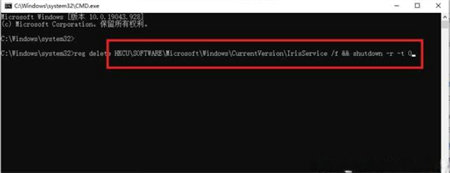
方法二
1、首先打开任务管理器,菜单栏文件-运行新任务,输入【control.exe】,打开控制面板。
2、依次打开系统和安全--安全和维护--恢复--开始系统还原,选择一个正常的进行恢复。
方法三
打开任务管理器,运行新任务,输入Control 打开控制面板,找到日期和时间设置,在里面更改授时服务器地址为ntp.ntsc.ac.cn,重启电脑也可以解决。










